वेब ब्राउज़र में वीडियो देखना निस्संदेह एक सुविधाजनक और उपयोगी कार्य है, यह देखते हुए कि उच्च गति पर इंटरनेट अब लगभग हर जगह उपलब्ध है। हालांकि, कुछ ब्राउज़रों में, इस सुविधा को सक्षम और कॉन्फ़िगर किया जाना चाहिए।
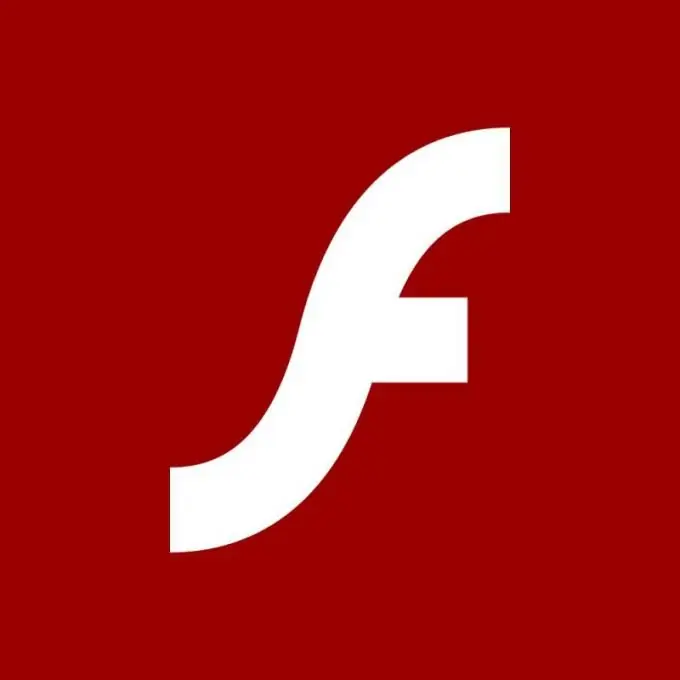
ज़रूरी
इंटरनेट कनेक्शन।
निर्देश
चरण 1
यदि आपके मोज़िला फ़ायरफ़ॉक्स ब्राउज़र में वीडियो चालू नहीं होता है और एक संदेश आपको एडोब फ्लैश प्लेयर प्लग-इन स्थापित करने के लिए प्रेरित करता है, तो सहमत हों और ऐड-ऑन खोज सेवा चलाएं। यह उपयोगिता आवश्यक सामग्री को प्रदर्शित करने के लिए आवश्यक ऐड-ऑन के लिए नेटवर्क को स्वचालित रूप से स्कैन करती है, हालांकि, यह हमेशा इसे सटीक रूप से निर्धारित नहीं करती है।
चरण 2
मेनू पर दिए निर्देशों का पालन करते हुए अपने ब्राउज़र में फ़्लैश प्लेयर स्थापित करें। अक्सर, स्वचालित इंस्टॉलर को डाउनलोड करने के लिए आवश्यक प्लगइन नहीं मिलता है। इस मामले में, ब्राउज़र के एड्रेस बार में एडोब फ्लैश प्लेयर दर्ज करें और प्रोग्राम की आधिकारिक सहायता साइट का पेज खोलें। फ़ाइल को अपने कंप्यूटर पर डाउनलोड करें।
चरण 3
कृपया ध्यान दें कि ब्राउज़र में ऐड-ऑन इंस्टॉल नहीं करना सबसे अच्छा है कि आप डेवलपर के बारे में सुनिश्चित नहीं हैं। फ्लैश प्लेयर पर भी यही बात लागू होती है - सुनिश्चित करें कि आधिकारिक एडोब वेबसाइट का पता एड्रेस बार में लिखा गया है, क्योंकि जासूसी उपकरणों की स्थापना का उपयोग करके विभिन्न सेवाओं में खातों की हैकिंग और चोरी के मामले अधिक बार हो गए हैं। डाउनलोड की गई फ़ाइल को वायरस के लिए जांचना सुनिश्चित करें।
चरण 4
बाएं माउस बटन के साथ इंस्टॉलेशन फ़ाइल पर क्लिक करके या फ़ायरफ़ॉक्स प्लगइन इंस्टॉलेशन सेवा पर जाकर मैन्युअल रूप से इंस्टॉलर के लिए पथ निर्दिष्ट करके फ़्लैश प्लेयर को मैन्युअल रूप से अपने ब्राउज़र में इंस्टॉल करें। अपने ब्राउज़र को पुनरारंभ करें और वीडियो रिकॉर्डिंग सक्षम करें। फ़्लैश प्लेयर न केवल आपको साइट से वीडियो देखने के कार्य का उपयोग करने की अनुमति देता है, बल्कि विभिन्न गेम और एप्लिकेशन भी डाउनलोड करता है, पृष्ठ सामग्री के कुछ तत्वों के प्रदर्शन का समर्थन करता है और बहुत कुछ।
चरण 5
इसे स्थापित करने के बाद, ब्राउज़र सेटिंग्स पर जाएं और सुनिश्चित करें कि फ्लैश तत्वों को प्रदर्शित करने का कार्य प्रोग्राम मेनू से ही उपलब्ध है। विशिष्ट फ़ाइल स्वरूपों के लिए अनुमतियाँ भी सेट करें।







